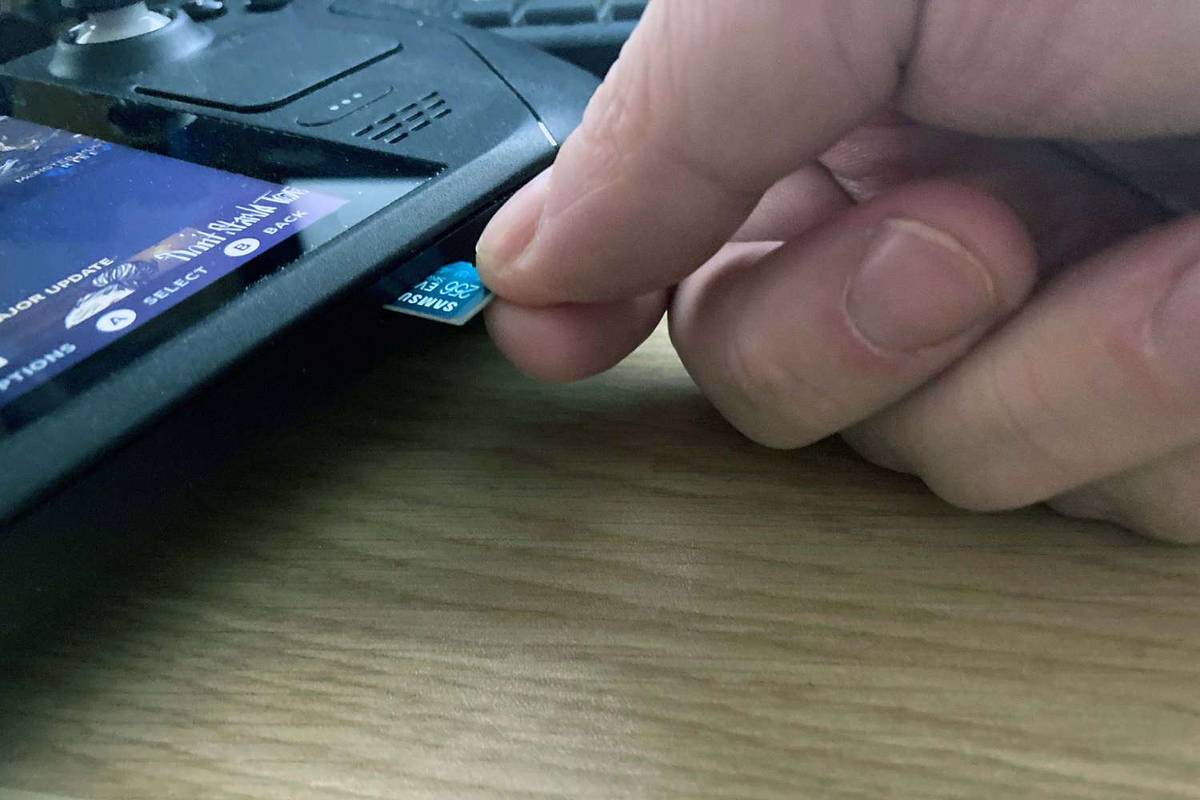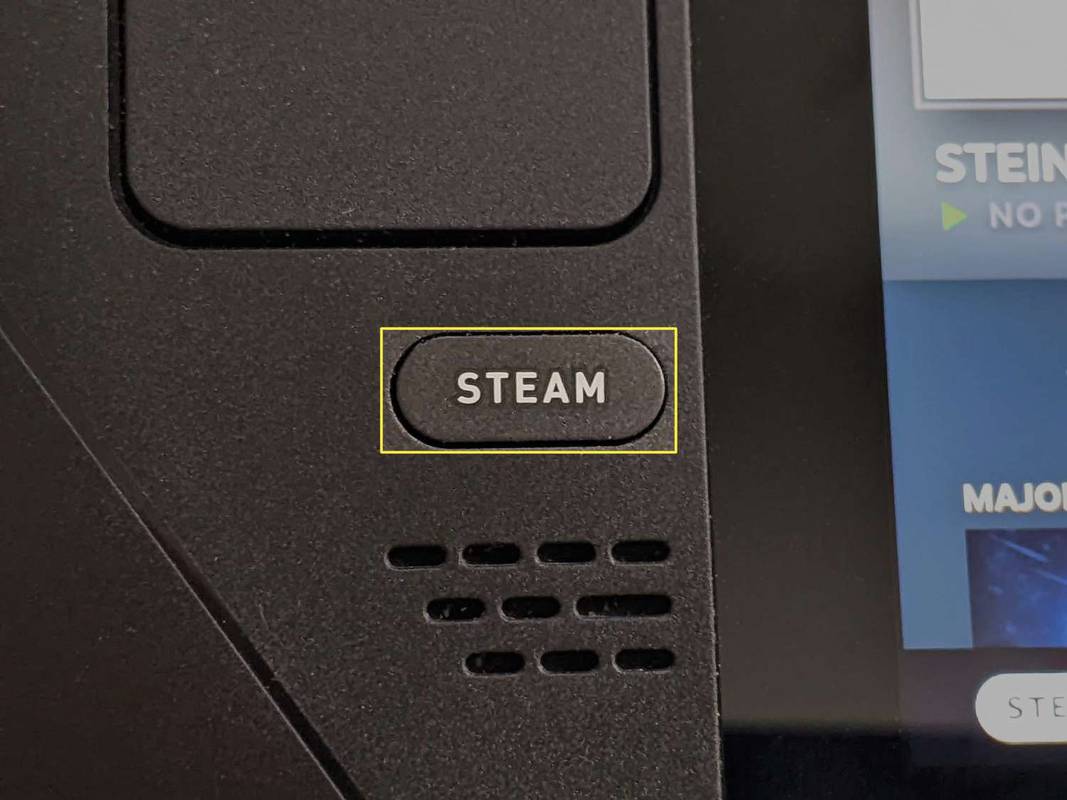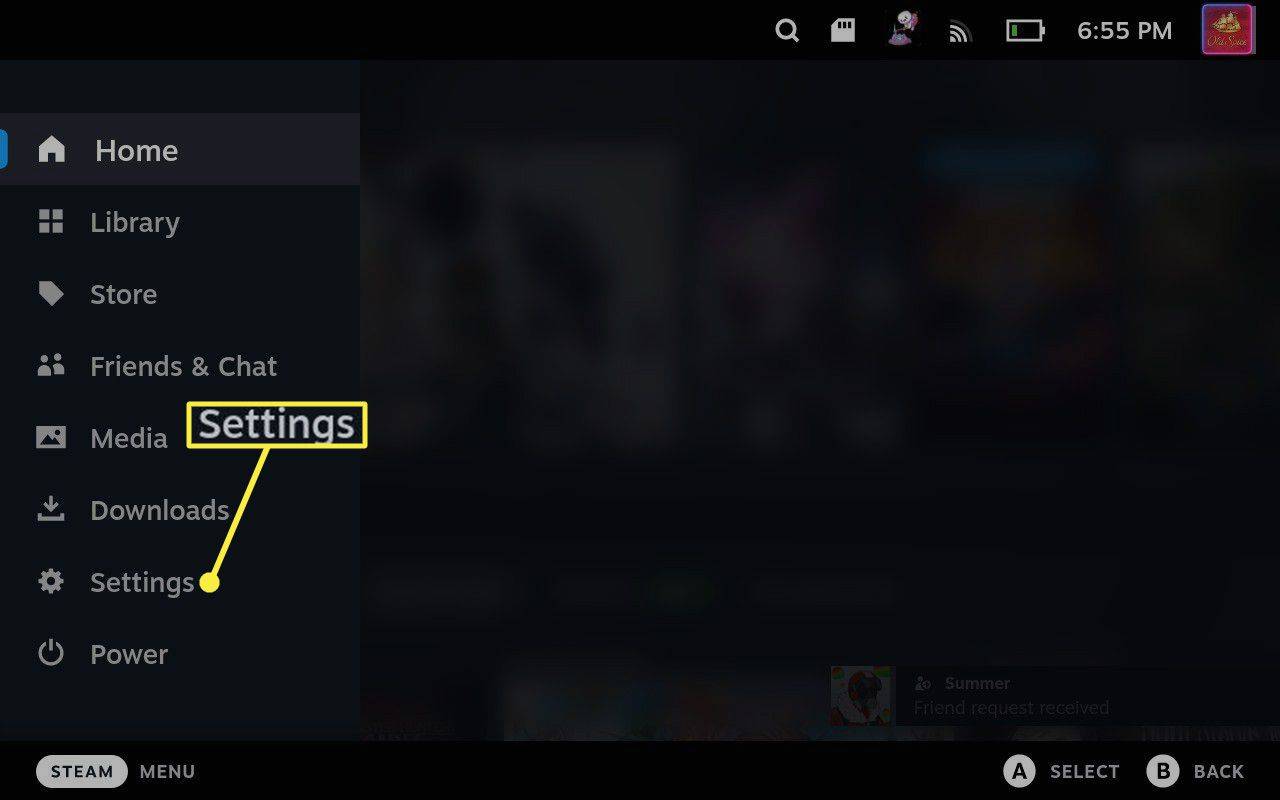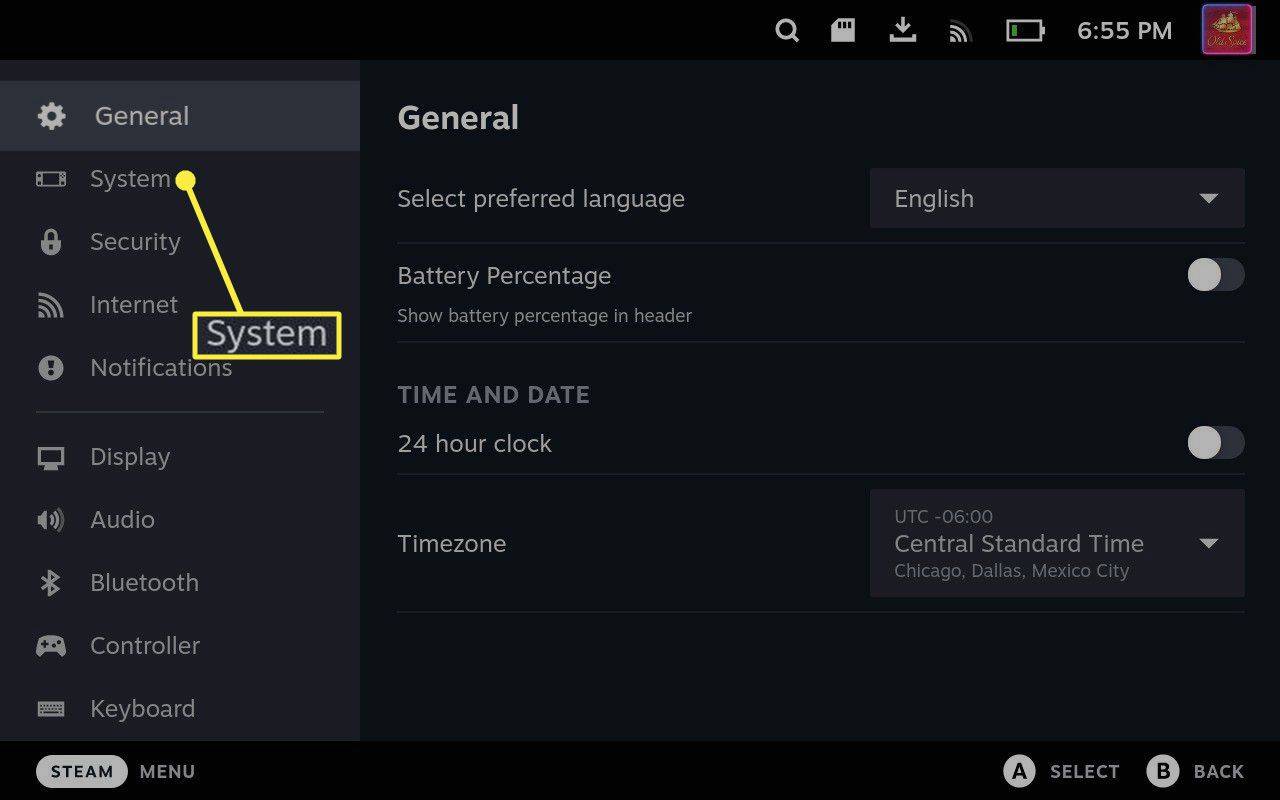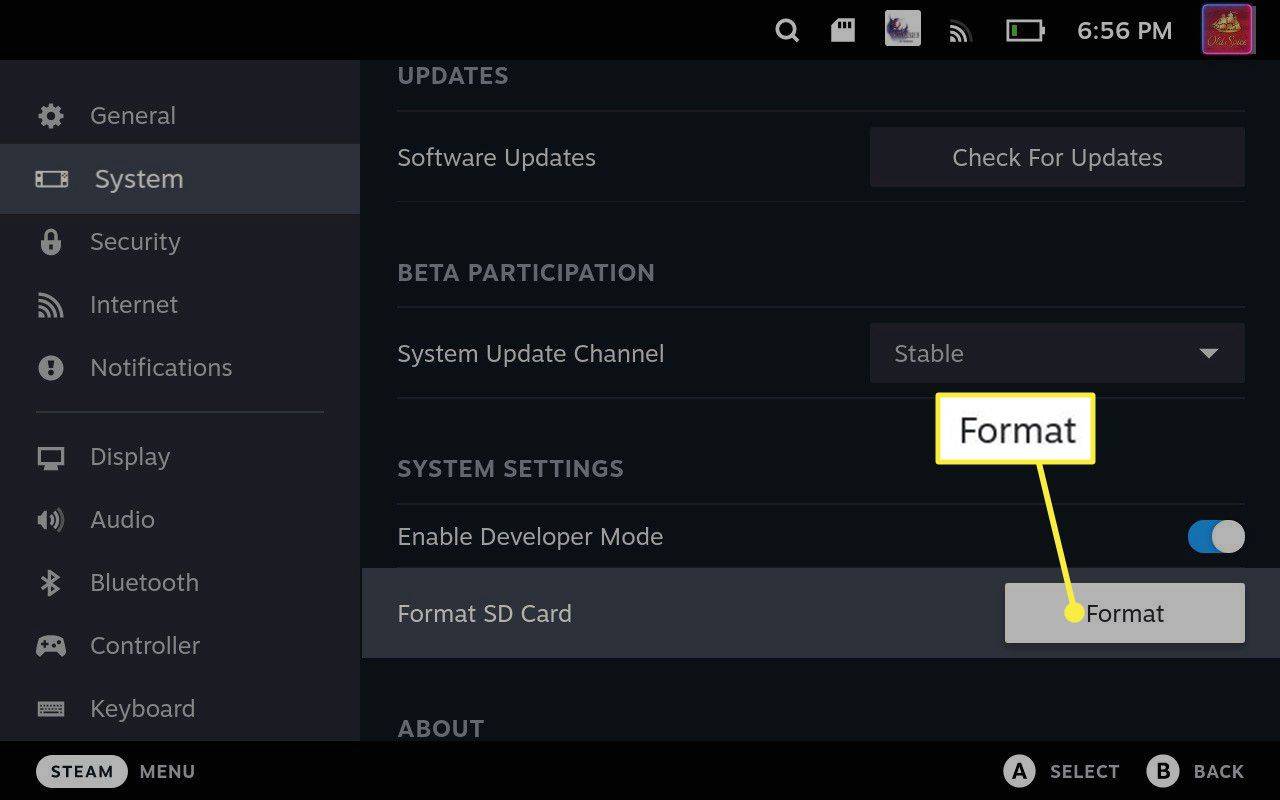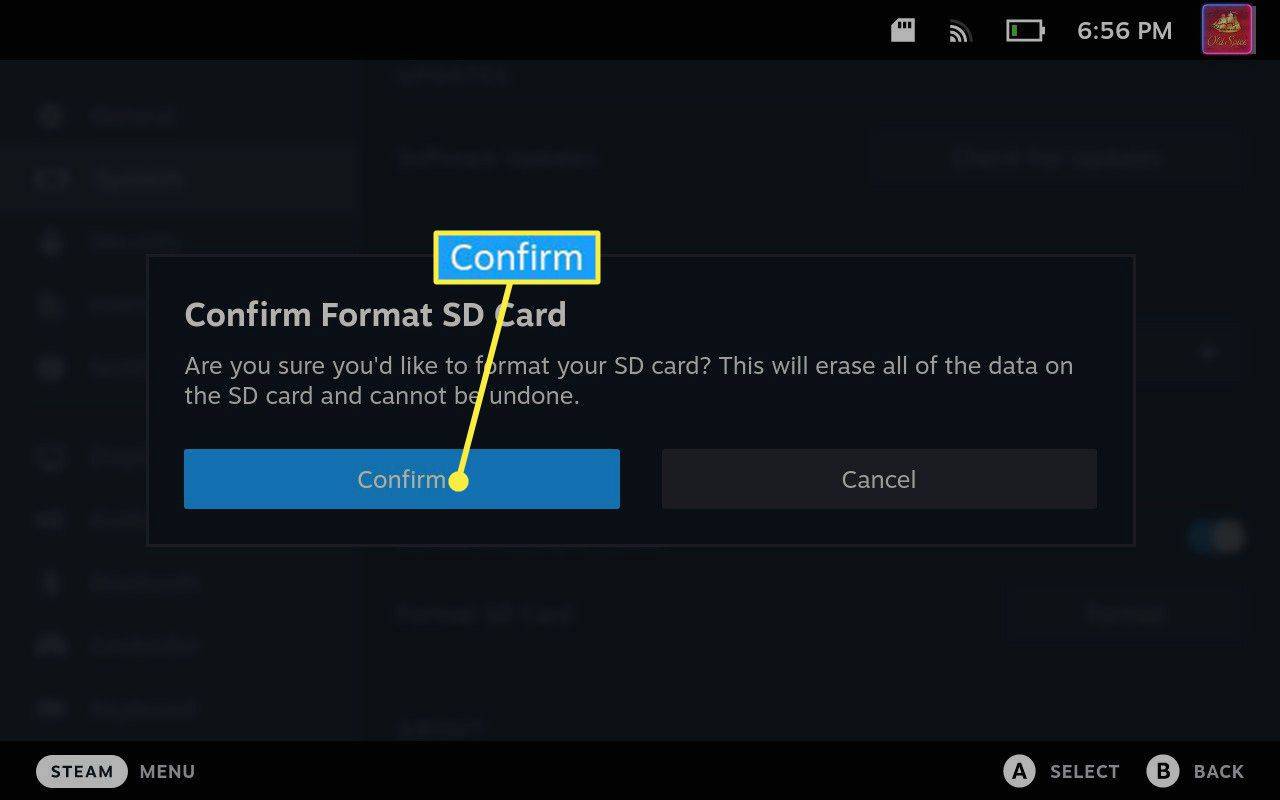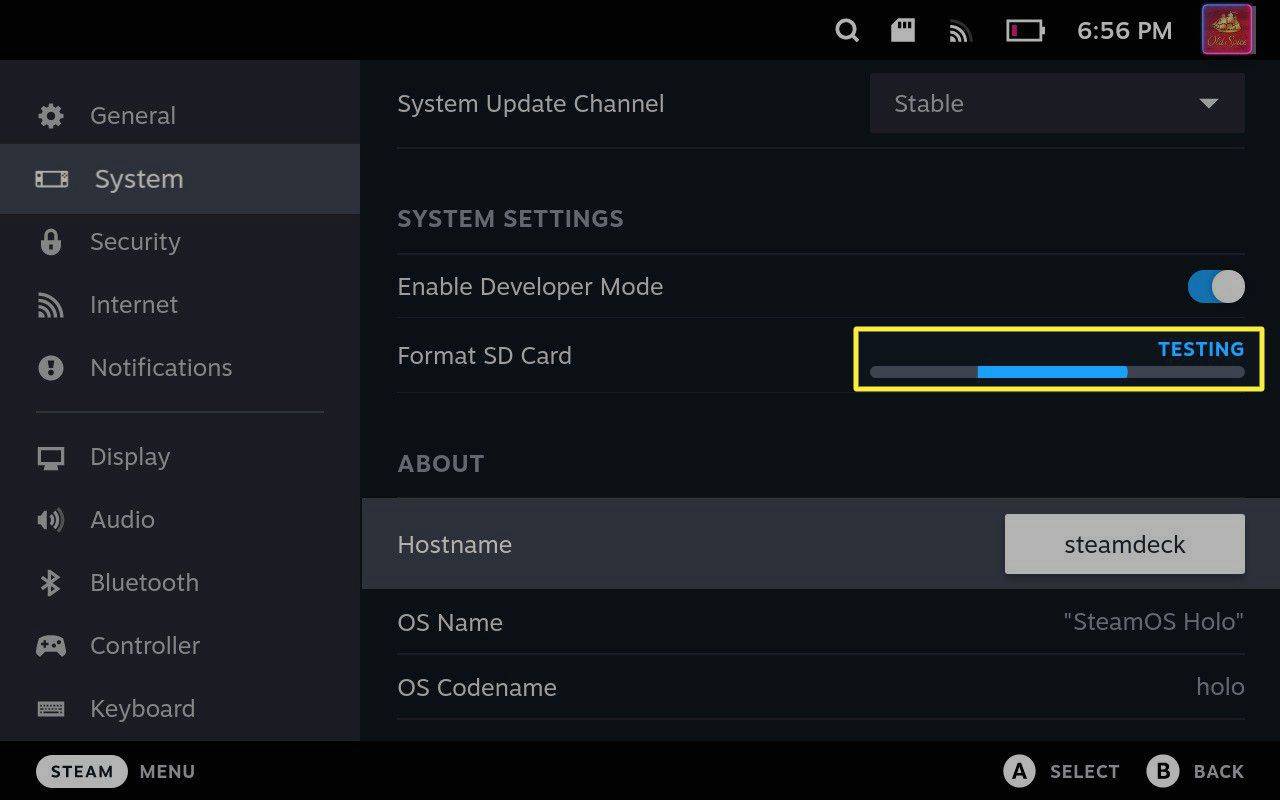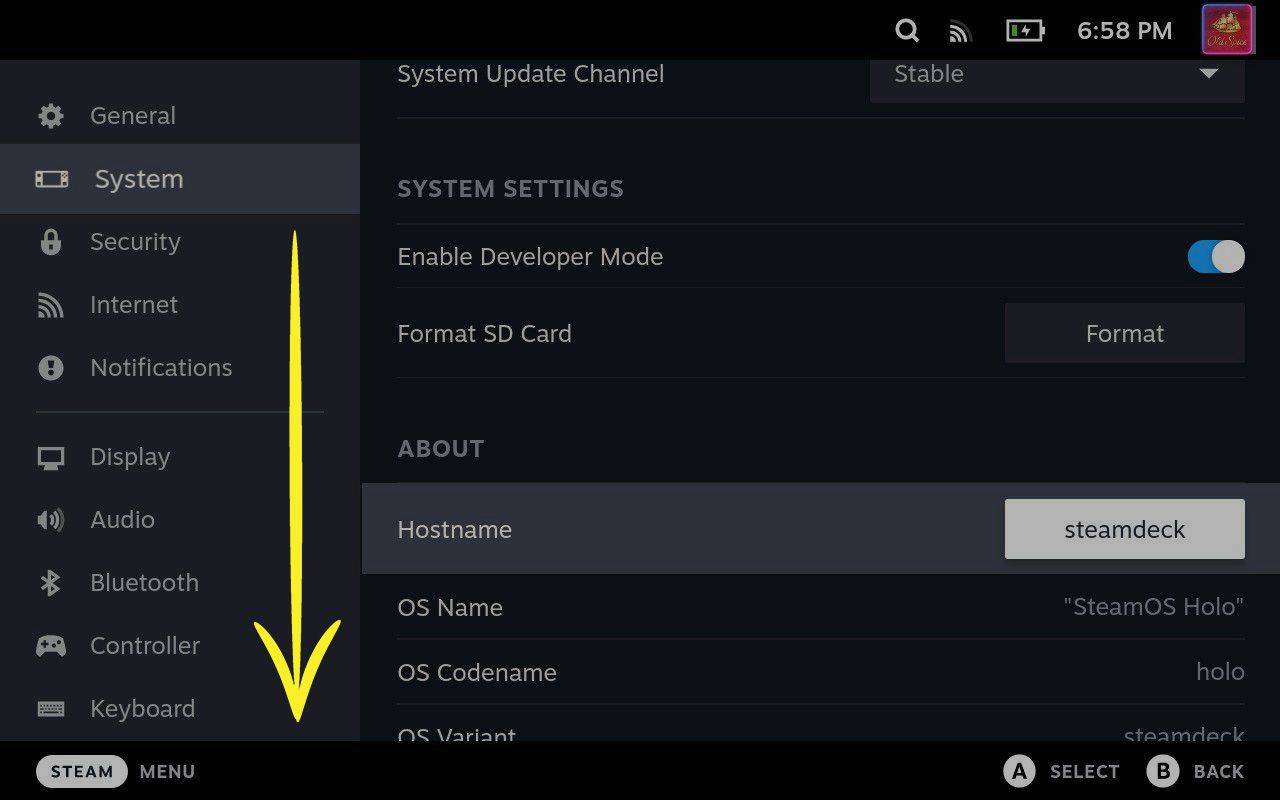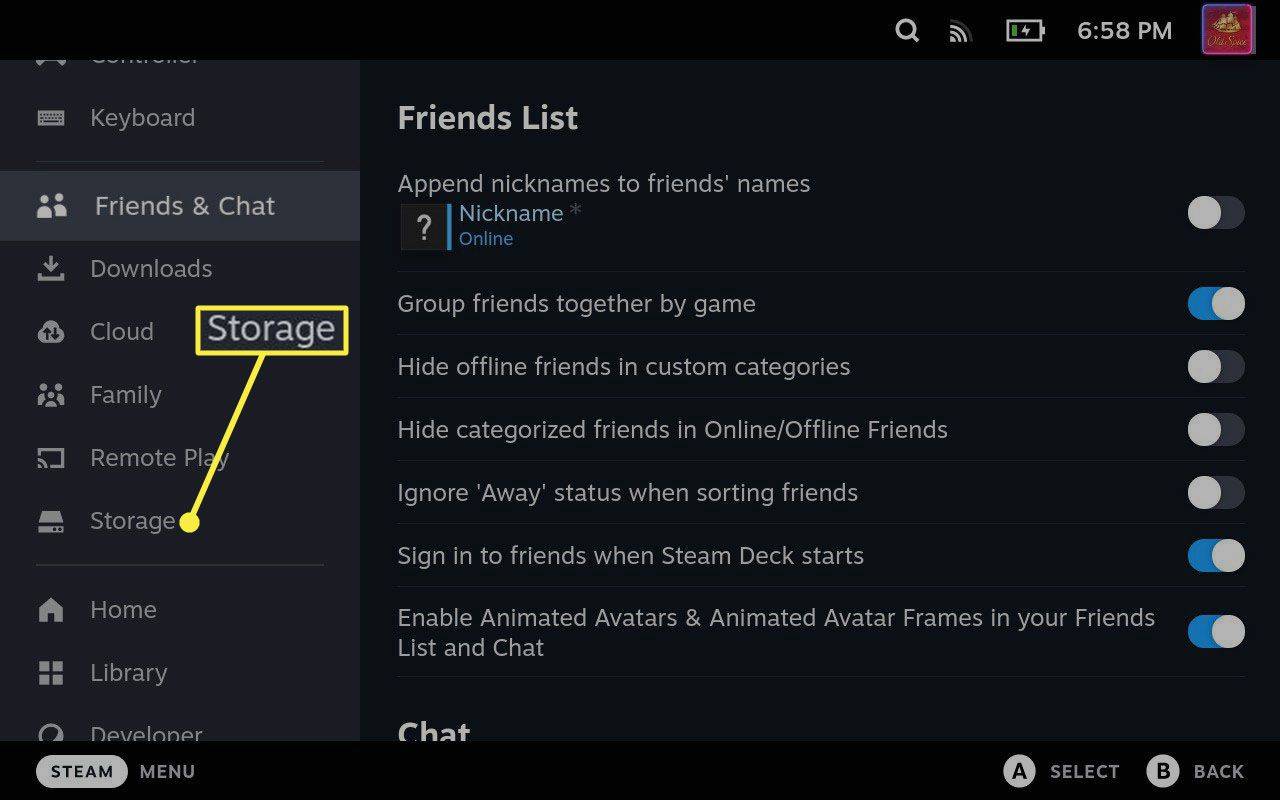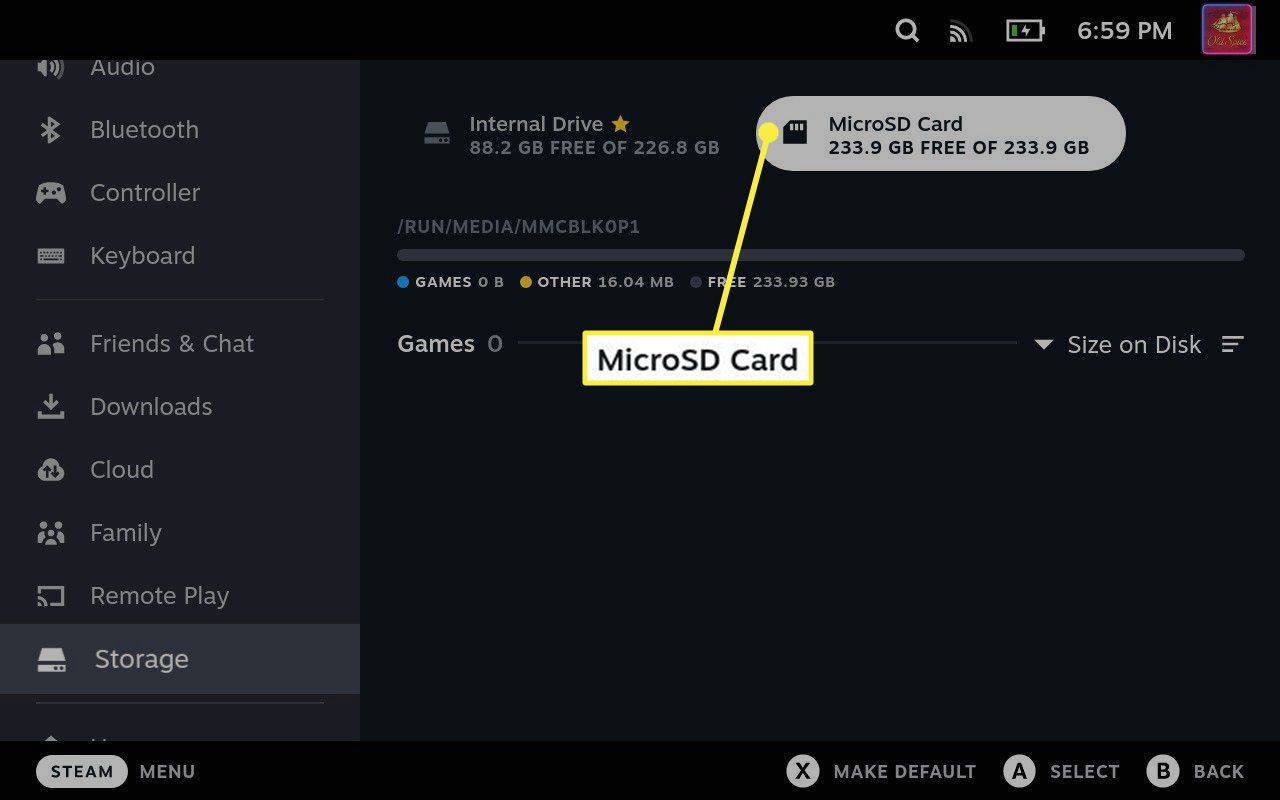पता करने के लिए क्या
- आप माइक्रो एसडी कार्ड, बाहरी यूएसबी ड्राइव या बड़े एसएसडी ड्राइव के साथ स्टीम डेक स्टोरेज का विस्तार कर सकते हैं।
- एसडी कार्ड जोड़ने के लिए: कार्ड डालें, फिर पुश करें भाप बटन > समायोजन > प्रणाली > प्रारूप > पुष्टि करना .
- एसडी कार्ड को डिफ़ॉल्ट डाउनलोड स्थान के रूप में सेट करें: भाप बटन > समायोजन > प्रणाली > भंडारण > माइक्रो एसडी कार्ड > एक्स .
यह आलेख बताता है कि स्टीम डेक में अतिरिक्त स्टोरेज कैसे जोड़ा जाए।
स्टीम डेक स्टोरेज का विस्तार कैसे करें
स्टीम डेक तीन अलग-अलग संस्करणों में उपलब्ध है, प्रत्येक में अलग-अलग मात्रा में ऑनबोर्ड स्टोरेज है। यदि आप सबसे किफायती संस्करण चुनते हैं, तो आप पाएंगे कि जगह खत्म होने से पहले आप केवल कुछ ही गेम इंस्टॉल कर सकते हैं।
जब ऐसा होता है, तो आप इन तरीकों से अपना भंडारण बढ़ा सकते हैं:
-
अपने स्टीम डेक के निचले किनारे पर स्लॉट में एक माइक्रो एसडी कार्ड डालें।
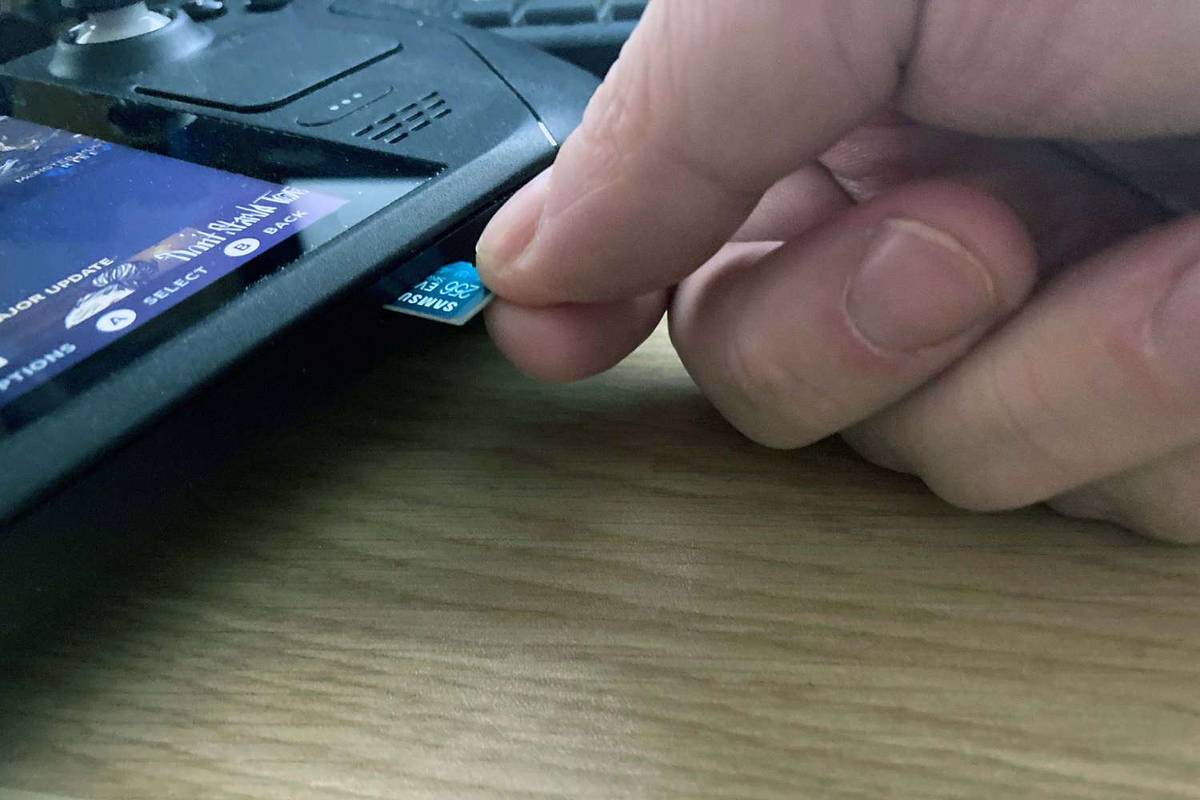
जेरेमी लौक्कोनेन/लाइफवायर
-
दबाओ भाप मुख्य मेनू खोलने के लिए बटन।
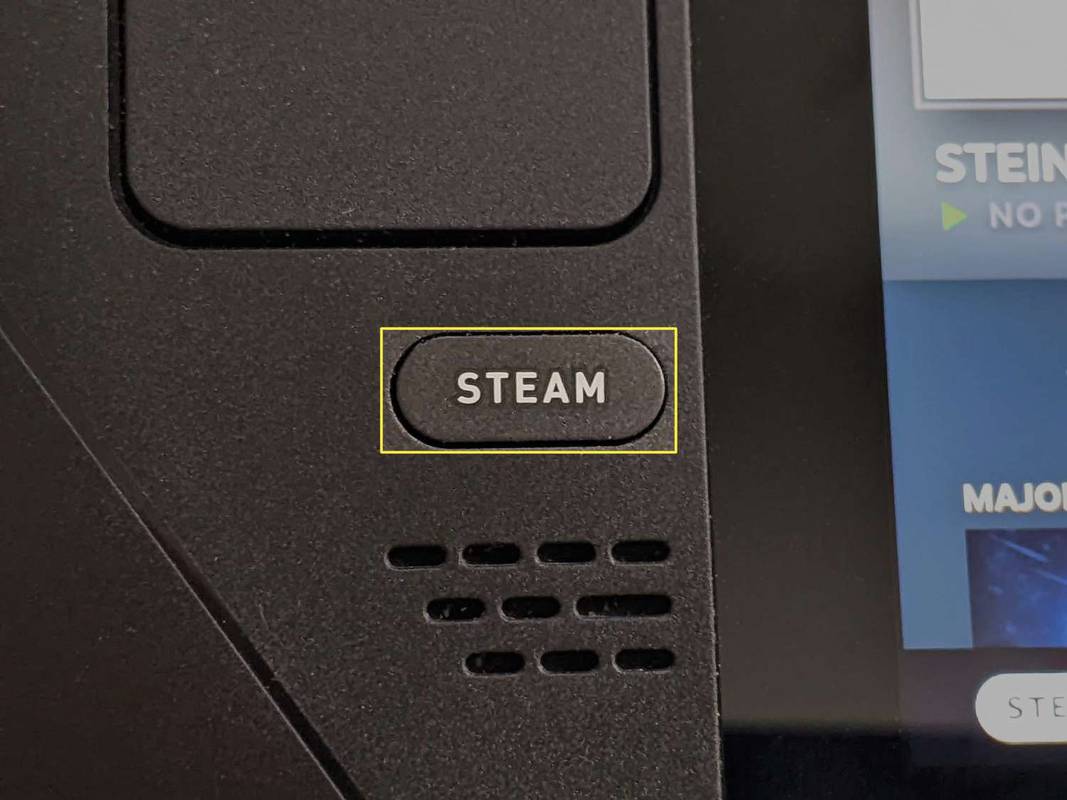
-
नल समायोजन .
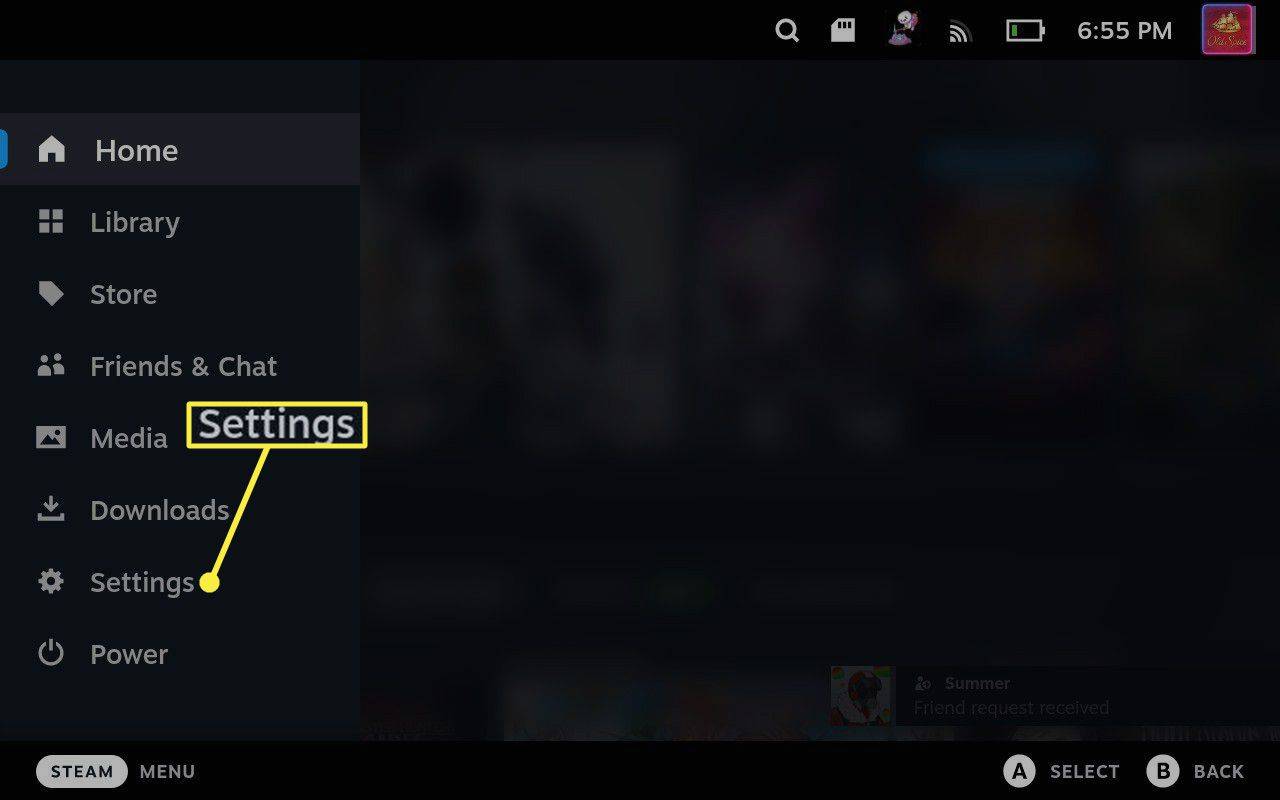
-
चुनना प्रणाली .
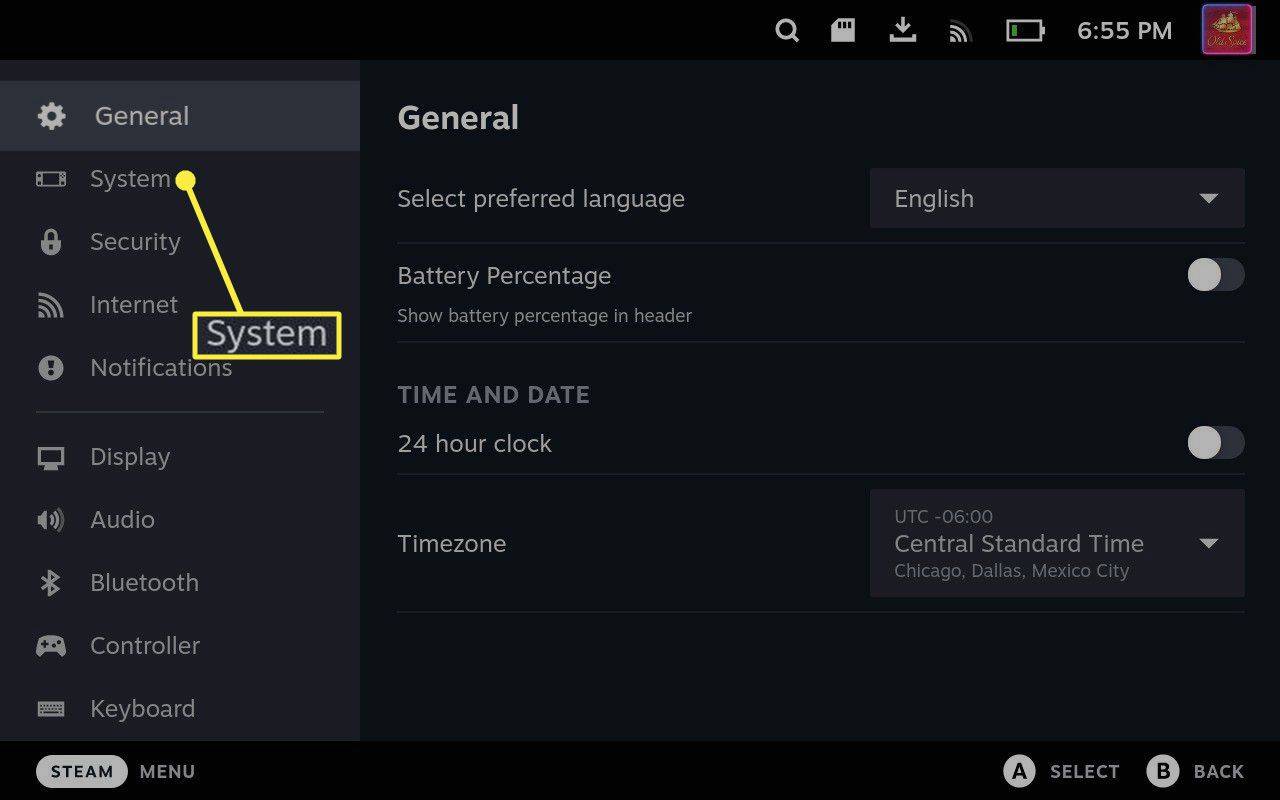
-
नीचे स्क्रॉल करें, और चुनें प्रारूप .
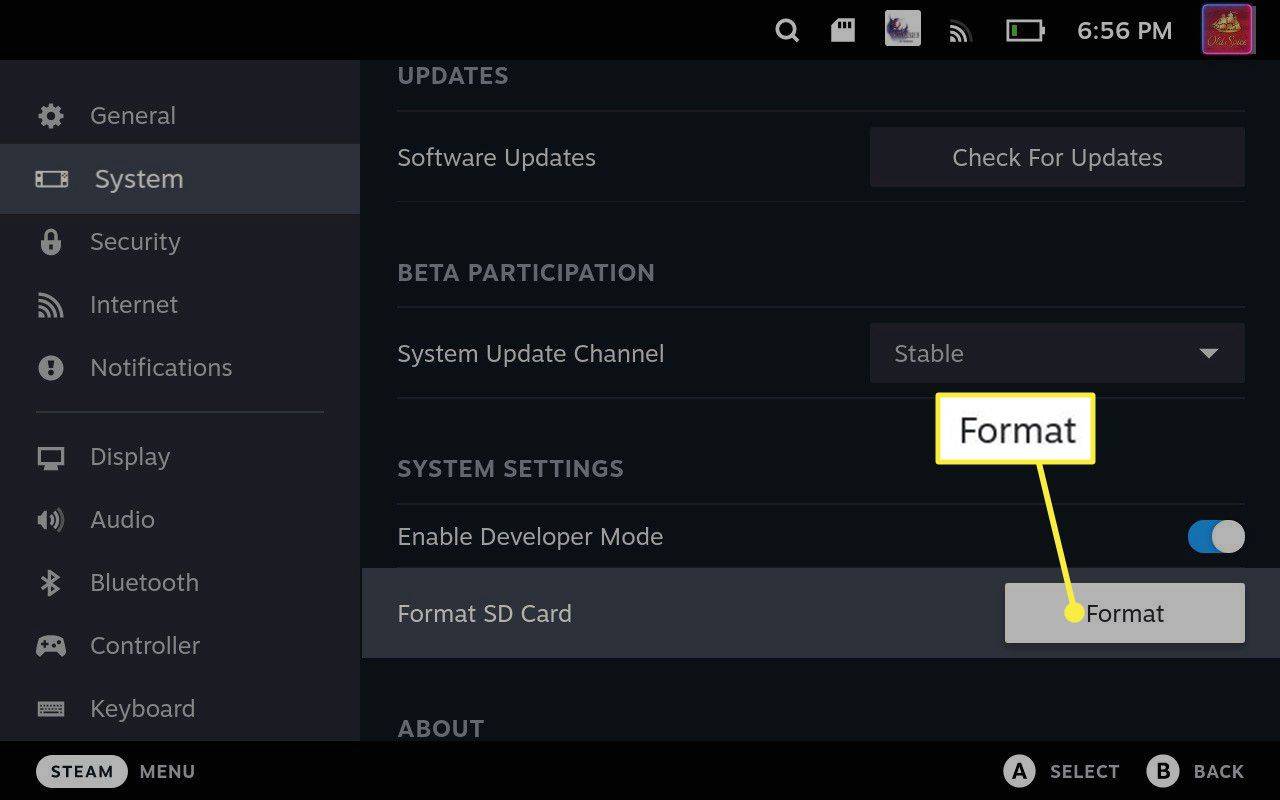
-
चुनना पुष्टि करना .
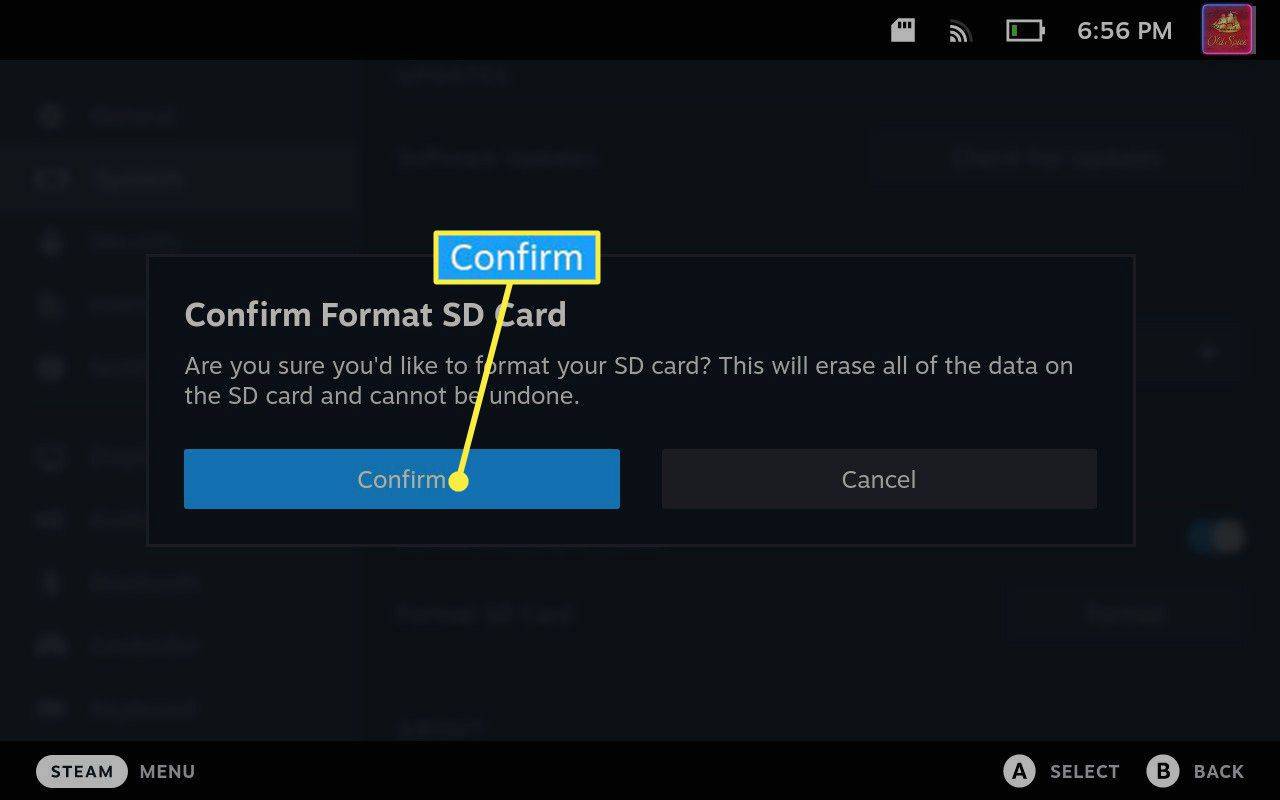
-
स्टीम डेक सबसे पहले होगा परीक्षा आपका एसडी कार्ड.
फेसबुक पेज से किसी ऐसे व्यक्ति को कैसे प्रतिबंधित करें जिसने पेज को पसंद नहीं किया है
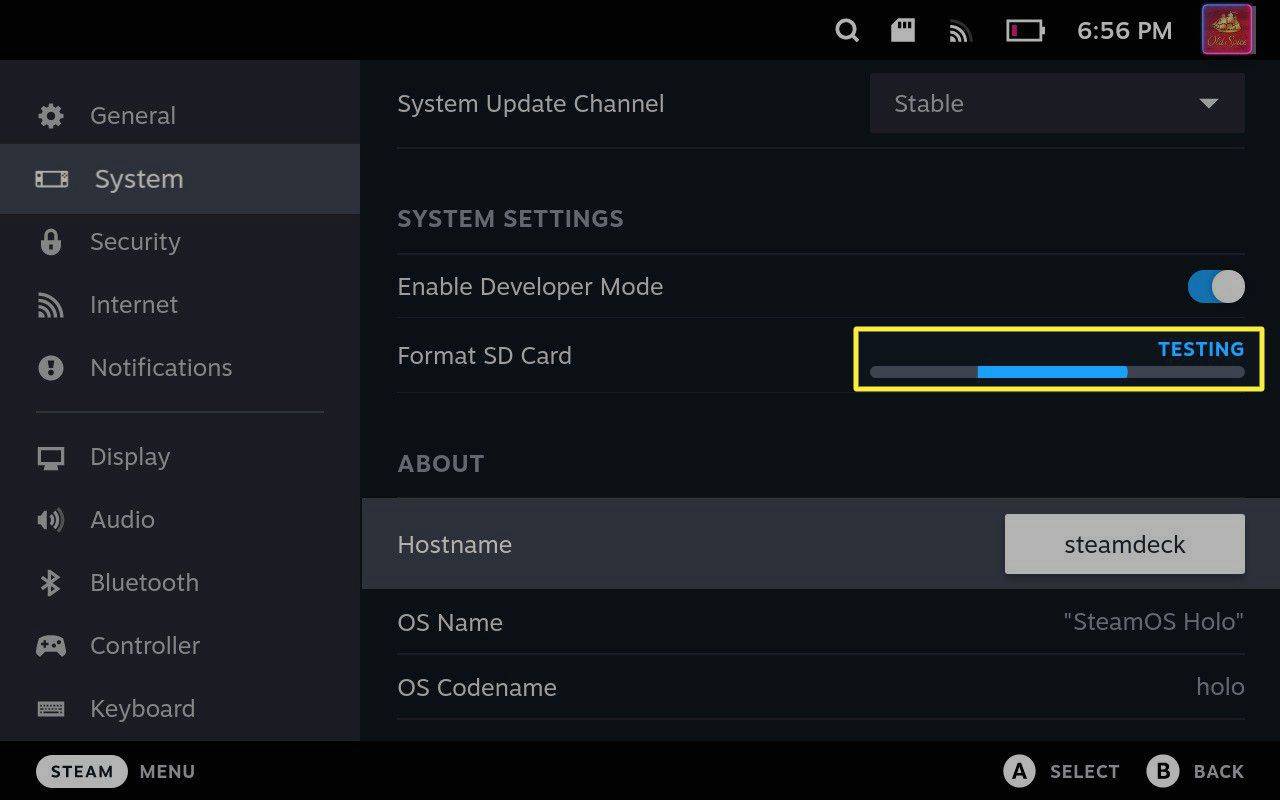
यदि एसडी कार्ड परीक्षण में उत्तीर्ण नहीं होता है, तो उसे हटा दें, वापस डालें और पुनः प्रयास करें। आप अपने स्टीम डेक को पुनः आरंभ करने का भी प्रयास कर सकते हैं। यदि आप बार-बार विफलताओं का अनुभव करते हैं, तो एक अलग एसडी कार्ड आज़माएँ।
-
स्टीम डेक तब होगा प्रारूप आपका एसडी कार्ड.

यदि आपका कार्ड धीमा है, तो इस प्रक्रिया में कुछ समय लगेगा।
-
यदि प्रक्रिया सफल होती है, तो फ़ॉर्मेटिंग बार को फ़ॉर्मेट बटन से बदल दिया जाएगा, और आपको कोई सूचना प्राप्त नहीं होगी।
इस बिंदु पर आपका कार्ड स्वरूपित और उपयोग के लिए तैयार है। नीचे स्क्रॉल करें यदि आप इसे नए गेम के लिए अपने डिफ़ॉल्ट डाउनलोड स्थान के रूप में सेट करना चाहते हैं तो बाएं मेनू पर जाएं और अगले चरण पर जारी रखें।
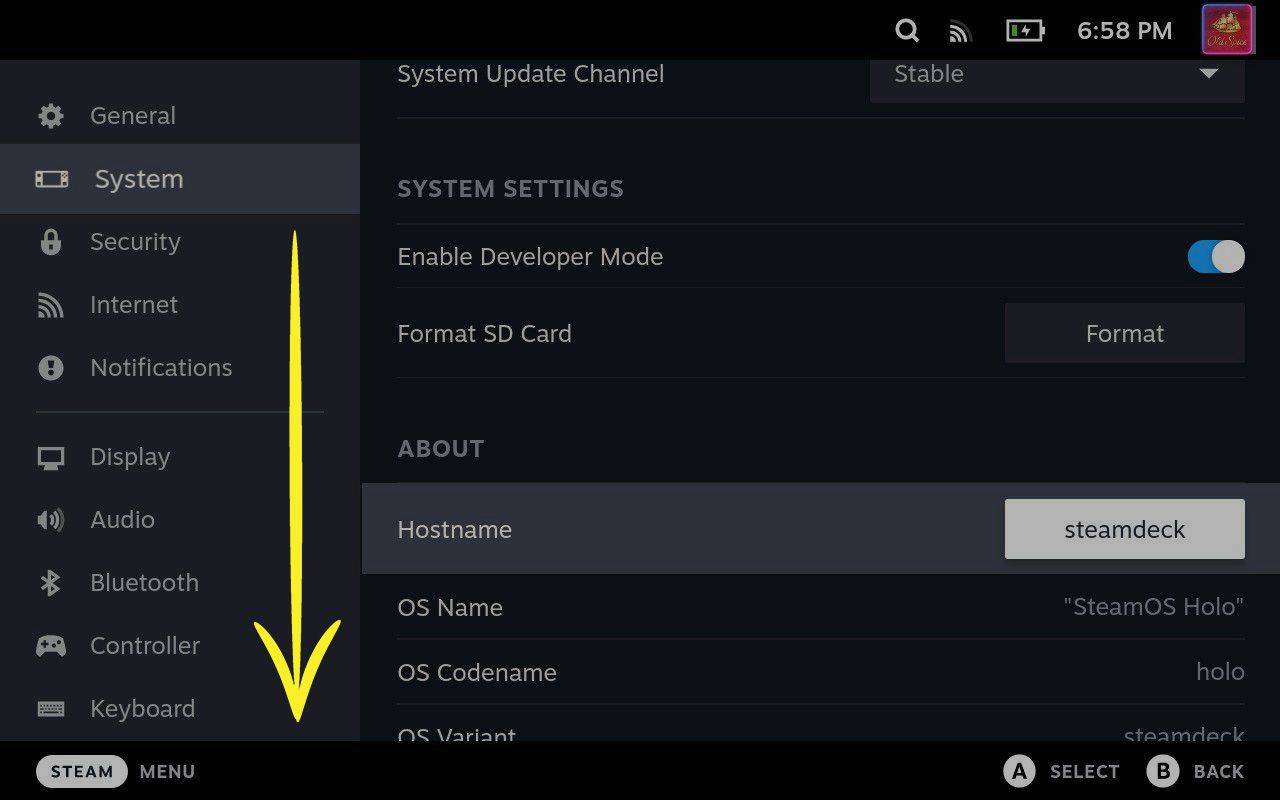
-
चुनना भंडारण .
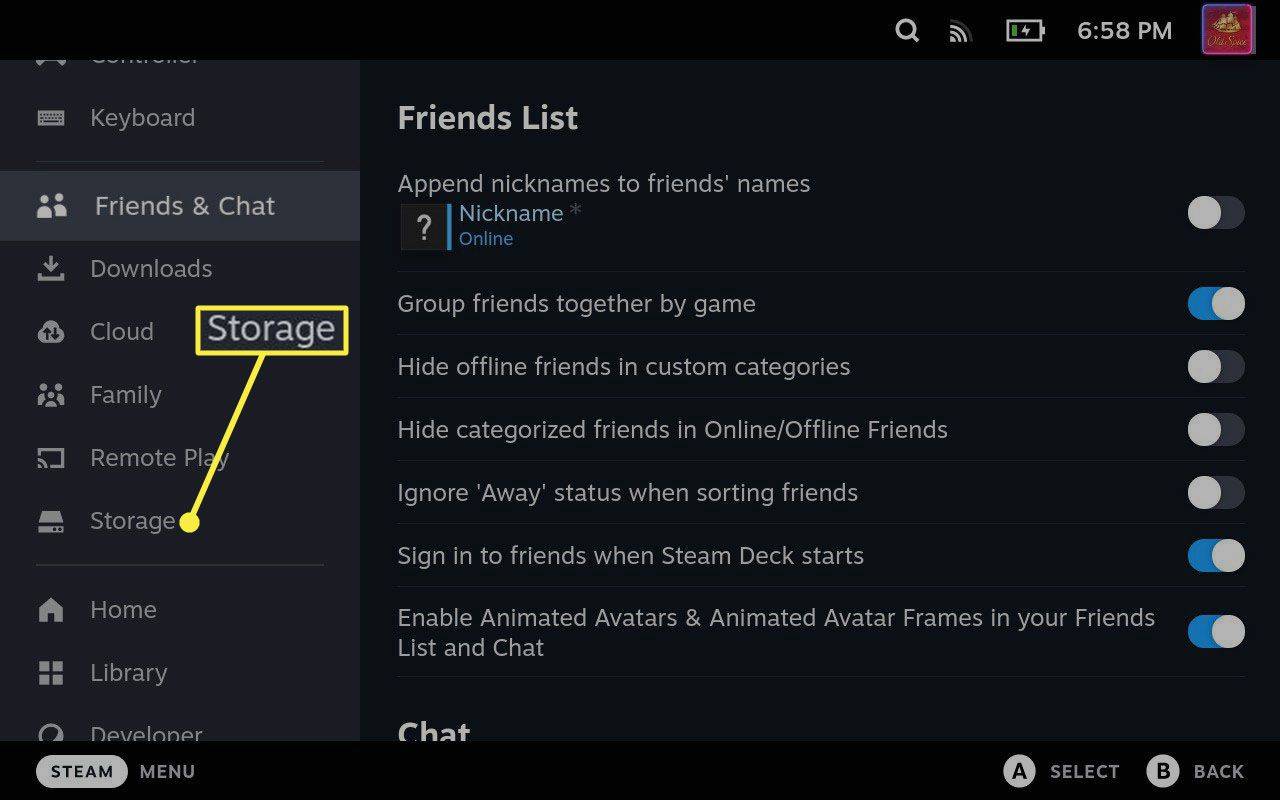
-
चुनना माइक्रो एसडी कार्ड , और दबाएँ एक्स .
Google डिफ़ॉल्ट खाता कैसे सेट करें
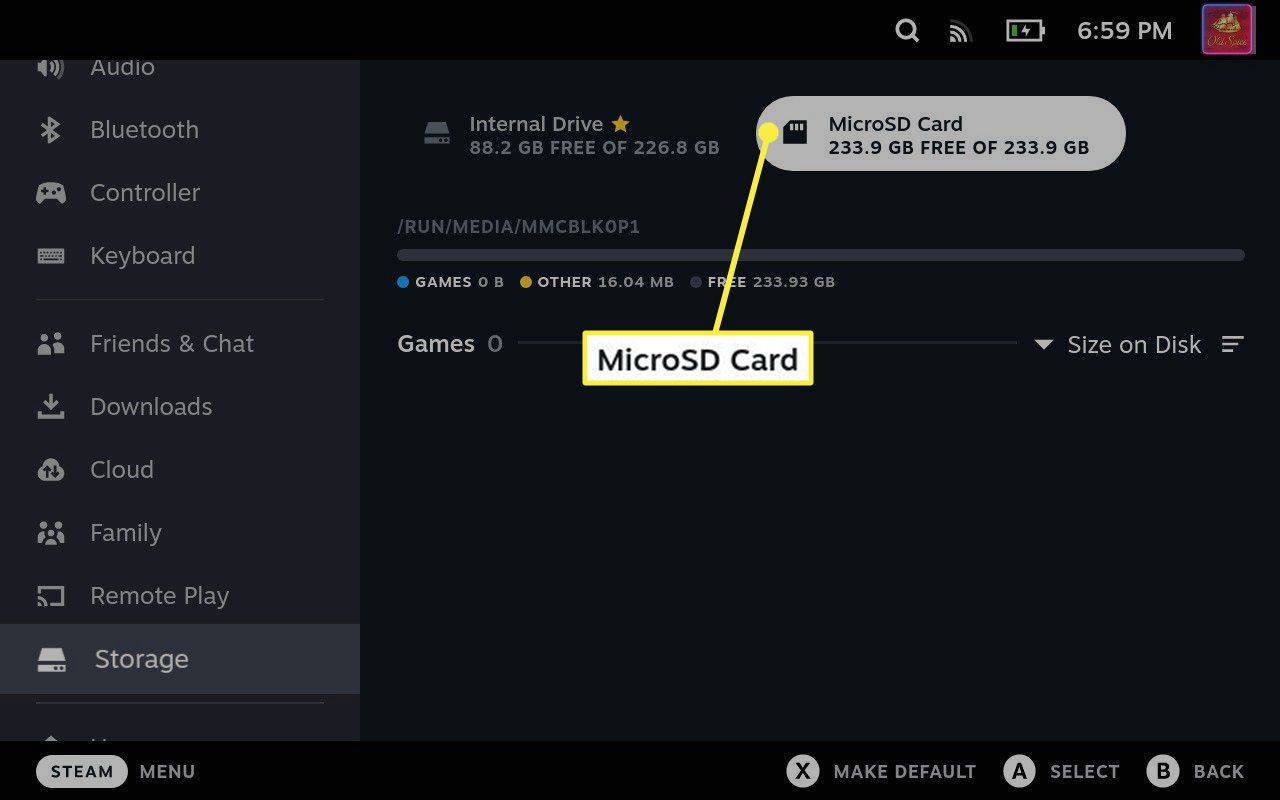
-
नए गेम के लिए एसडी कार्ड अब आपका डिफ़ॉल्ट डाउनलोड स्थान है।
-
स्टीम डेक के पीछे से आठ स्क्रू हटा दें।
-
शीर्ष से शुरू करते हुए, प्लास्टिक उपकरण का उपयोग करके केस को अलग करें।
-
जब शीर्ष अलग हो जाए, तो प्रत्येक पक्ष को अलग कर लें।
-
मेटल बैटरी शील्ड से तीन स्क्रू निकालें।
-
बैटरी निकालें.
-
एसएसडी स्क्रू निकालें.
-
एसएसडी निकालें.
-
मेटल शील्ड को पुराने SSD से नए में स्थानांतरित करें।
-
SSD को उसकी जगह पर खिसकाएँ, उसे धीरे से नीचे दबाएँ और स्क्रू से उसे उसकी जगह पर सुरक्षित कर दें।
-
स्टीम डेक को अलग करने के लिए उठाए गए कदमों को उलट कर उसे दोबारा इकट्ठा करें।
-
स्टीमओएस पुनर्प्राप्ति छवि डाउनलोड करें , और बूट करने योग्य यूएसबी बनाने के लिए उस फ़ाइल का उपयोग करने के लिए स्टीम के निर्देशों का पालन करें।
-
बूट करने योग्य USB को अपने स्टीम डेक से कनेक्ट करें।
-
पकड़ना नीची मात्रा , और स्टीम डेक चालू करें।
फेसबुक मैसेंजर में एकाधिक संदेशों को कैसे हटाएं
-
जब आप कोई घंटी सुनें तो वॉल्यूम बटन को छोड़ दें।
-
चुनना ईएफआई यूएसबी डिवाइस .
-
जब पुनर्प्राप्ति वातावरण प्रकट हो, तो चयन करें स्टीम डेक की पुनः छवि बनाएँ .
-
जब यह खत्म हो जाएगा, तो आपको अपना स्टीम डेक इस तरह सेट करना होगा जैसे कि वह बिल्कुल नया हो।
- क्या स्टीम डेक के लिए 64GB पर्याप्त है?
यह इस बात पर निर्भर करता है कि आप किस प्रकार के गेम खेलना चाहते हैं, लेकिन स्टीम डेक का बजट 64 जीबी संस्करण तेजी से भर जाएगा, इसलिए 256 जीबी या 512 जीबी मॉडल उन लोगों के लिए अनुशंसित हैं जो उन्हें खरीद सकते हैं।
- मैं अपने स्टीम डेक को पीसी से कैसे कनेक्ट करूं?
अपने स्टीम डेक को अपने पीसी से कनेक्ट करें Warpinator ऐप के साथ। आप अपने पीसी से वायरलेस तरीके से गेम स्ट्रीम कर सकते हैं या माइक्रो एसडी कार्ड, यूएसबी स्टिक या नेटवर्क ड्राइव के जरिए फाइल ट्रांसफर कर सकते हैं।
- मैं अपने स्टीम डेक को अपने टीवी या मॉनिटर से कैसे जोड़ूँ?
इसके लिए एचडीएमआई से यूएसबी-सी एडाप्टर का उपयोग करें अपने स्टीम डेक को अपने टीवी या मॉनिटर से कनेक्ट करें . अपने टीवी या मॉनिटर में एचडीएमआई केबल प्लग करें, एडॉप्टर को अपने स्टीम डेक पर यूएसबी-सी पोर्ट में प्लग करें, फिर एचडीएमआई केबल को एडॉप्टर के एचडीएमआई सिरे से जोड़ें।
माइक्रो एसडी कार्ड से स्टीम डेक स्टोरेज का विस्तार कैसे करें
अपने स्टीम डेक स्टोरेज को बढ़ाने का सबसे आसान और सबसे अच्छा तरीका माइक्रो एसडी कार्ड डालना है। स्टीम डेक ऑपरेटिंग सिस्टम एसडी कार्ड को प्रारूपित करने और गेम स्टोरेज के लिए उनका उपयोग करने के लिए स्थापित किया गया है, इसलिए पूरी प्रक्रिया त्वरित और दर्द रहित है।
आप कई छोटे कार्डों का उपयोग कर सकते हैं और जहां भी जाएं, ढेर सारे गेम ले जाने के लिए आवश्यकतानुसार उन्हें स्वैप कर सकते हैं, लेकिन यदि आपके बजट में जगह है तो माइक्रो एसडी कार्ड 1.5 टीबी तक उपलब्ध हैं।
माइक्रो एसडी कार्ड के साथ अपने स्टीम डेक स्टोरेज का विस्तार कैसे करें:
क्या आप स्टीम डेक के साथ बाहरी यूएसबी ड्राइव का उपयोग कर सकते हैं?
आप एक का उपयोग कर सकते हैं बाहरी यूएसबी ड्राइव या फ्लैश ड्राइव आपके स्टीम डेक के साथ, लेकिन प्रक्रिया जटिल है और आपको हर बार ड्राइव को दोबारा कनेक्ट करने पर डेस्कटॉप मोड में प्रवेश करना होगा। बाहरी यूएसबी ड्राइव कनेक्ट होने पर आप अपने स्टीम डेक को तब तक चार्ज नहीं कर सकते जब तक कि आप पावर्ड हब या डॉक का उपयोग नहीं करते हैं, और ड्राइव की बिजली की जरूरतों के कारण बैटरी तेजी से खत्म हो जाएगी।

जेरेमी लौक्कोनेन/लाइफवायर
एकमात्र स्थिति जहां बाहरी यूएसबी ड्राइव का उपयोग करना उचित होगा, यदि आपने अपना स्टीम डेक प्लग किया हुआ है यूएसबी-सी गोदी और शायद ही कभी इसे हटा दें।
यदि आप वास्तव में अपने स्टीम डेक के साथ एक बाहरी यूएसबी ड्राइव का उपयोग करना चाहते हैं, तो आपको डेस्कटॉप मोड में स्विच करना होगा और फिर ड्राइव को माउंट और प्रारूपित करने के लिए लिनक्स टर्मिनल का उपयोग करना होगा।
ड्राइव को स्टीमओएस गेमिंग मोड के साथ काम करने के लिए, आपको ड्राइव को इस प्रकार प्रारूपित करना होगा एनटीएफएस . तब तक ड्राइव आपके स्टीम डेक के साथ काम करेगी जब तक आप इसे डिस्कनेक्ट नहीं कर देते। हर बार जब आप ड्राइव कनेक्ट करते हैं, तो आपको डेस्कटॉप मोड में वापस जाना होगा, लिनक्स टर्मिनल का उपयोग करके ड्राइव को माउंट करना होगा, और फिर ड्राइव का उपयोग करने के लिए गेमिंग मोड पर वापस लौटना होगा।
क्या आप स्टीम डेक एसएसडी को अपग्रेड कर सकते हैं?
यदि आपने स्टीम डेक खरीदा है जिसमें आपके लिए पर्याप्त स्टोरेज नहीं है, तो मौजूदा एसएसडी को एक नए से बदलना संभव है। इस प्रक्रिया से आपकी वारंटी समाप्त हो जाएगी, लेकिन यह अधिकांश लैपटॉप में SSD को अपग्रेड करने से अधिक कठिन नहीं है।
हालाँकि आपके स्टीम डेक में एक नया SSD लगाना संभव है, लेकिन इसका मतलब यह नहीं है कि आप अपनी इच्छानुसार कोई भी ड्राइव लगा सकते हैं। इसके लिए 2230 M.2 SSD होना आवश्यक है। अन्य ड्राइव या तो संगत नहीं हैं या फिट नहीं होंगी।
बड़े M.2 2242 ड्राइव को स्वीकार करने के लिए आपके स्टीम डेक को मॉडिफाई करना संभव है, लेकिन वाल्व ने चेतावनी दी है कि उस मॉड को चलाने से स्टीम डेक की गर्मी कम करने की क्षमता पर प्रतिकूल प्रभाव पड़ेगा। M.2 2242 ड्राइव भी अधिक शक्ति लेते हैं और M.2 2230 ड्राइव की तुलना में अधिक गर्म चलते हैं, जिससे ओवरहीटिंग हो सकती है और आपके स्टीम डेक का जीवनकाल छोटा हो सकता है।
अपने स्टीम डेक एसएसडी को अपग्रेड करने का तरीका यहां बताया गया है:
दिलचस्प लेख
संपादक की पसंद

Windows 10 में PowerShell के साथ नेटवर्क स्थान प्रकार बदलें
यहां बताया गया है कि नेटवर्क 10 में नेटवर्क लोकेशन टाइप को प्राइवेट या पब्लिक में कैसे सेट करें- सेट-नेटकॉन्फेक्शन प्रोफिल्ले cmdlet के साथ पावरशेल का उपयोग करें।

आईपैड पर क्लिपबोर्ड को कैसे साफ़ करें
आपके आईपैड क्लिपबोर्ड पर सामग्री की प्रतिलिपि बनाना सुविधाजनक है क्योंकि यह उपयोगकर्ताओं को टेक्स्ट, फोटो, वीडियो इत्यादि तक आसान पहुंच प्रदान करता है। हालांकि, आप वहां ऐसी जानकारी कॉपी कर सकते हैं जिसे आप केवल एक बार उपयोग करना चाहते हैं और हमेशा के लिए हटा सकते हैं, जैसे बैंक खाता

iPhone से Mac में संपर्कों को कैसे सिंक करें
iPhone और Mac के बीच संपर्कों को सिंक करें ताकि आप हमेशा संपर्क विवरण तक पहुंच सकें। ऐसा करने के लिए iCloud या अन्य तरीकों का उपयोग कैसे करें यहां बताया गया है।

BeReal के साथ तस्वीरें कैसे लें
सोशल मीडिया के भविष्य के रूप में प्रशंसित BeReal तेजी से सबसे लोकप्रिय मोबाइल ऐप में से एक बन गया है। यह एक सरल इंटरफ़ेस पेश करता है और उपयोगकर्ताओं को स्पष्ट, अनफ़िल्टर्ड स्नैप पोस्ट करने के लिए प्रोत्साहित करता है। हालाँकि, चूंकि इसमें अन्य की संपादन सुविधाओं का अभाव है
विंडोज 10 में फ़ोल्डरों और फाइलों पर नीले तीर के चिह्न को अक्षम करें
विंडोज 10 में, आप कुछ फ़ोल्डरों और फ़ाइलों के लिए एक नीले तीर ओवरले आइकन देख सकते हैं। इसे अक्षम करने का तरीका यहां दिया गया है।

बिना केबल के फॉक्स को लाइव कैसे देखें
इतनी विशिष्ट सामग्री, मूल टीवी शो, खेल कवरेज और लाइव समाचार के साथ, यदि आप कॉर्ड काटना चुनते हैं तो आप फॉक्स लाइव को खोना नहीं चाहेंगे। साथ ही, ऐसे लोग भी हो सकते हैं जिन्होंने अपने केबल ऑपरेटर से छुटकारा पा लिया हो